목차
Discord는 사용자가 메시지, 오디오 및 미디어를 교환할 수 있는 탁월한 메시징 및 디지털 배포 플랫폼입니다. 서버 기능과 낮은 대역폭 소비로 인해 게이머를 위한 채팅 플랫폼으로, 지연 및 지연 없이 게임 내에서 통신할 수 있습니다.
그러나 최근 여러 사용자로부터 보고가 있었습니다. Discord에서 지연을 경험하는 사람. 어떤 사람들은 음성 채팅에서 대화를 듣는 데 어려움을 겪는 반면, 다른 사람들은 플랫폼에서 텍스트와 미디어를 보내는 데 어려움을 겪습니다.
보고서에 따르면 전체 플랫폼이 지연되고 사용자가 서버로 이동할 수도 없어 프로그램을 사용할 수 없게 됩니다. .
불량한 네트워크 연결은 Discord 지연의 가장 일반적인 원인입니다. 그러나이 문제를 해결할 때 서버 관련 문제 및 손상된 응용 프로그램 파일도 고려해야 합니다.
당신을 돕기 위해 Discord가 컴퓨터에서 계속 지연되는 경우 해결 방법에 대한 가이드를 만들기로 결정했습니다. .
시작하겠습니다!
Discord 지연 문제의 일반적인 이유
이 섹션에서는 Discord가 지연되거나 성능 문제가 발생할 수 있는 몇 가지 일반적인 이유에 대해 설명합니다. 가능한 원인을 이해하면 문제를 해결하기 위한 최상의 솔루션을 식별하는 데 도움이 될 수 있습니다.
- 인터넷 연결 불량: 인터넷 연결이 약하면 Discord가 지연되어 전송이 어려울 수 있습니다. 메시지 또는보이스 & 비디오 섹션. 3. 음성 설정 재설정 옵션을 클릭합니다. 4. 재설정 버튼을 클릭하여 재설정을 확인합니다. 5. Discord 앱을 다시 시작하고 문제가 해결되었는지 확인합니다.
Discord 앱에서 네트워크 설정을 재설정하려면 어떻게 해야 하나요?
Discord 앱에서 네트워크 설정을 재설정하는 프로세스는 비교적 똑바로. 먼저 Discord 앱 창의 오른쪽 상단에 있는 톱니바퀴 아이콘을 클릭하여 설정 메뉴를 엽니다. 그런 다음 "네트워크" 제목까지 아래로 스크롤하고 "연결 재설정" 버튼을 클릭합니다. 그러면 모든 네트워크 설정이 기본값으로 재설정됩니다. 마지막으로 Discord 앱을 다시 시작하고 문제가 해결되었는지 확인합니다.
Discord 지연 및 중단을 해결하는 방법은 무엇입니까?
Discord 지연 문제를 해결하기 위해 몇 가지 작업을 수행할 수 있습니다. . 먼저 컴퓨터와 라우터를 다시 시작하십시오. 그래도 문제가 해결되지 않으면 많은 대역폭을 사용하고 있을 수 있는 프로그램을 닫으십시오. Discord 설정에서 서버 지역을 변경할 수도 있습니다. 모두 실패하면 ISP(인터넷 서비스 제공업체)에 문의하여 ISP에 문제가 있는지 확인해야 할 수 있습니다.
Discord 캐시 파일을 지우는 방법은 무엇입니까?
다음이 있습니다. 불일치 캐시 파일을 지우는 몇 가지 방법. 한 가지 방법은 Discord 폴더에 있는 파일을 간단히 삭제하는 것입니다. 또 다른 방법은 캐시를 자동으로 지우는 CCleaner와 같은 유틸리티를 사용하는 것입니다.파일.
음성 채팅에 참여하십시오. 성능 문제를 방지하려면 인터넷 연결이 안정적이고 빠른지 확인하세요. - 서버 과부하: Discord 서버의 트래픽이 많으면 지연 문제가 발생할 수 있습니다. 서버에 많은 수의 사용자 또는 활동이 발생하는 경우 유지에 어려움을 겪어 성능 문제가 발생할 수 있습니다.
- 오래된 Discord 버전: 오래된 버전의 Discord를 사용하면 호환성 문제가 발생할 수 있습니다. , 지연 및 기타 성능 문제로 이어집니다. Discord 앱을 최신 버전으로 업데이트했는지 확인하세요.
- 백그라운드 프로그램: 여러 백그라운드 프로그램을 실행하면 컴퓨터 리소스가 소모되어 Discord가 지연될 수 있습니다. 불필요한 응용 프로그램이나 프로세스를 닫아 시스템 리소스를 확보하십시오.
- 장치 성능: 장치가 Discord 및 해당 기능을 지원할 만큼 강력하지 않은 경우 지연 문제가 발생할 수 있습니다. 장치가 Discord를 원활하게 실행하려면 최소 시스템 요구 사항을 충족하는지 확인하세요.
- 손상된 캐시 파일: Discord의 캐시 파일은 애플리케이션 및 사용과 관련된 임시 데이터 및 정보를 저장합니다. 시간이 지남에 따라 이러한 파일이 손상되어 성능 문제가 발생할 수 있습니다. Discord의 캐시를 지우면 문제를 해결하는 데 도움이 될 수 있습니다.
- 하드웨어 가속: 하드웨어 가속은 일부 장치에서 Discord의 성능을 향상시킬 수 있지만 장치에서 지연 문제를 일으킬 수 있습니다.기타, 특히 구형 또는 보급형 그래픽 카드를 사용하는 경우. 하드웨어 가속 설정을 조정하여 장치에 가장 적합한 옵션을 찾으십시오.
- 잘못된 음성 설정: 음성 설정을 잘못 구성하면 오디오가 느려지거나 끊기는 등 음성 채팅에 문제가 발생할 수 있습니다. 음성 설정을 기본값으로 재설정하면 문제를 해결하는 데 도움이 될 수 있습니다.
Discord 지연 문제의 원인을 식별하여 문서 앞부분에서 언급한 적절한 솔루션을 적용할 수 있습니다. 이렇게 하면 플랫폼에서 원활하고 효율적인 커뮤니케이션이 보장되고 전반적인 경험이 향상됩니다.
Discord Lag 복구 방법
수정 1: 불필요한 프로그램 닫기
사용하지 않는 애플리케이션 실행 컴퓨터는 시스템 메모리와 대역폭을 차지하여 사용 중인 프로그램에 성능 문제를 일으킬 수 있습니다. 시스템 리소스를 확보하려면 컴퓨터에서 실행 중인 불필요한 프로그램을 종료하십시오.
- 키보드에서 Windows 키 + X를 눌러 빠른 메뉴에 액세스하십시오.
- 작업을 클릭하십시오.
- 프로세스 탭으로 이동하여 사용하지 않는 프로그램을 확인합니다.
- 사용하지 않는 프로그램을 하나씩 닫고 나중에 작업 관리자를 종료합니다.

Discord로 돌아가서 플랫폼에서 여전히 지연이 발생하는지 관찰합니다.
수정 2: 드라이버를 업데이트하여 Discord 지연 문제 해결
Discord는 다음을 사용합니다.화면을 전송할 때 스피커, 마이크, 네트워크 어댑터, 심지어 그래픽 카드와 같은 여러 장치. Discord에서 지연이 발생하는 경우 장치 드라이버를 업데이트하여 제대로 작동하는지 확인하세요.
- 장치의 Windows 키 + X를 눌러 빠른 액세스 메뉴를 엽니다.
- 지금 , 장치 관리자를 클릭합니다.
- 드라이버 중 하나를 선택하고 마우스 오른쪽 버튼으로 클릭합니다.
- 드라이버 업데이트 버튼을 클릭하고 화면의 지시에 따라 업데이트를 설치합니다.

컴퓨터의 모든 드라이버를 업데이트할 때까지 이 과정을 반복합니다. 완료되면 Discord로 돌아가서 문제가 해결되었는지 확인하세요.
수정 3: Discord의 캐시 지우기
Discord를 한동안 사용한 후 시간이 지남에 따라 임시 데이터와 캐시가 누적될 수 있습니다. 응용 프로그램이나 시스템이 느리게 실행되도록 합니다. Discord의 캐시가 손상되어 컴퓨터가 데이터에 액세스하는 데 어려움을 겪고 있어 지연 또는 성능 문제가 발생할 수도 있습니다.
이 문제를 해결하려면 아래 단계에 따라 Discord의 캐시를 삭제하세요.
- 컴퓨터에서 Windows 키 + R을 눌러 Run Command를 엽니다.
- %APPDATA%/Discord/Cache를 검색하고 Enter 키를 눌러 폴더 경로를 엽니다.

3. CTRL + A를 눌러 모든 파일을 선택하고 시스템에서 삭제합니다.

완료되면 Discord로 돌아가서 애플리케이션이 계속 지연되는지 확인합니다.게임.
수정 4: 하드웨어 가속 켜기/끄기
시스템에 따라 하드웨어 가속은 Discord의 성능을 향상시키거나 악화시킬 수 있습니다. 하드웨어 가속은 GPU를 사용하여 프로세서의 부하를 줄여 성능을 향상시킵니다.
하지만 구형 또는 보급형 그래픽 카드를 사용하는 경우 Discord의 성능이 저하될 수 있습니다. 하드웨어 가속을 켜고 끈 상태에서 Discord를 사용하여 어떤 설정이 가장 잘 작동하는지 결정하세요.
- Discord에서 디스플레이 왼쪽 하단 모서리에 있는 기어 아이콘을 클릭하여 설정에 액세스하세요.
- 이제 사이드 메뉴에서 고급 탭을 클릭합니다.
- 하드웨어 가속을 켜거나 끄고 어떤 설정이 적합한지 확인합니다.

Discord 사용 몇 분 동안 지연이나 성능 문제가 발생하는지 확인합니다.
수정 5: 음성 설정을 재설정하여 복구 Discord 지연 문제 수정
친구가 음성이 고르지 않거나 지연된다고 불평하는 경우, 음성 설정을 재설정해 보세요. 일부 기본 설정을 실수로 변경하여 Discord에 문제를 일으켰을 수 있습니다.
Discord에서 음성 설정을 재설정하려면 아래 단계를 참조하세요.
- 먼저 다음을 통해 Discord 설정에 액세스합니다. 디스플레이의 왼쪽 하단 모서리에 있는 톱니바퀴 아이콘을 클릭합니다.
- 이제 Voice & 비디오를 보고 맨 아래로 스크롤합니다.
- 음성 설정 재설정을 클릭하고 다음을 따릅니다.화면에 작업을 확인하라는 메시지가 표시됩니다.
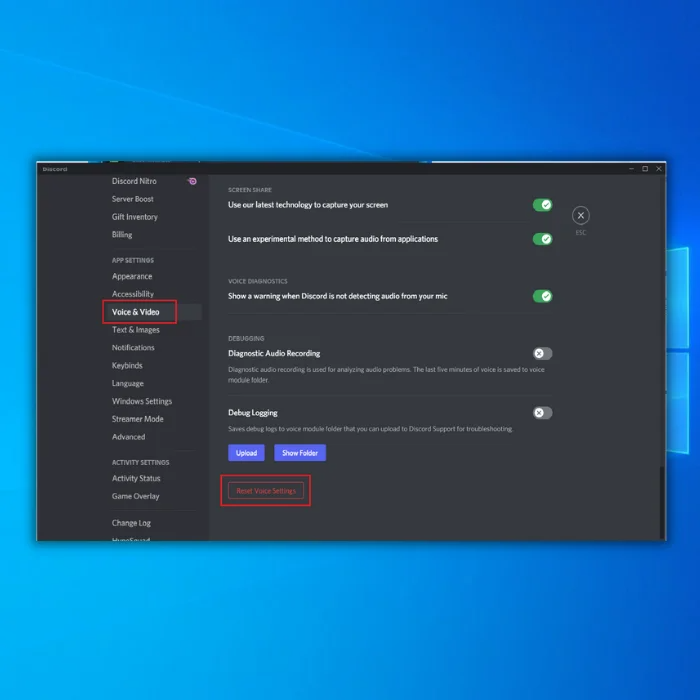
나중에 Discord를 다시 시작하고 음성 채팅 중에 계속 지연되는지 확인하세요.
- 참조 : Discord 마이크가 작동하지 않음 Windows 10
수정 6: Discord 재설치
위의 방법 중 어느 것도 작동하지 않으면 컴퓨터에 Discord를 다시 설치해 보십시오. 일부 설치 파일이 손상되었거나 응용 프로그램이 컴퓨터에 올바르게 설치되지 않았을 수 있습니다.
- 먼저 컴퓨터에서 제어판을 열고 프로그램 제거를 클릭합니다.

2. 시스템에 설치된 프로그램 목록에서 Discord를 찾습니다.
3. Discord를 마우스 오른쪽 버튼으로 클릭하고 제거를 클릭하여 애플리케이션을 삭제합니다.

나중에 Discord 공식 웹사이트로 이동하여 거기에서 데스크톱 앱을 다시 다운로드합니다.
Fix 7: Windows 업데이트
Discord의 현재 버전은 Windows 버전과 호환되지 않을 수 있습니다. 운영 체제에 Discord 또는 기타 응용 프로그램이 오작동하는 버그나 결함이 있을 수도 있습니다.
이 문제를 해결하려면 컴퓨터에서 최신 버전의 Windows를 사용할 수 있는지 확인하고 설치하십시오.
- 먼저 시작 메뉴를 열고 설정을 클릭합니다.
- Windows 설정 내에서 업데이트 & 보안.
- 마지막으로 Windows가 업데이트를 확인할 때까지 기다렸다가 사용 가능한 최신 버전이 있으면 화면의 지시를 따릅니다.

문제가 지속되면 Discord의 도움말 센터를 방문하고 고객 지원에 문의하여 문제를 보고하세요. 이러한 Discord 문제를 해결하기 위한 다른 유용한 가이드가 있습니다: Discord가 수정 프로그램을 열지 않음, RTC 연결 오류 및 Discord '경로 없음' 문제.
자주 묻는 질문
내 Discord가 지연되는 이유 ?
discord 앱이 느려지는 몇 가지 가능한 이유가 있습니다. 인터넷 연결, 연결하려는 서버 또는 Discord 자체의 문제 때문일 수 있습니다.
지연 문제가 있는 경우 먼저 인터넷 연결을 확인하세요. 무선 연결을 사용 중인 경우 라우터에 더 가까이 이동해 보십시오. 그래도 문제가 해결되지 않으면 컴퓨터와 모뎀/라우터를 다시 시작해 보세요.
스크롤할 때 Discord가 지연되는 이유는 무엇인가요?
스크롤할 때 Discord가 지연되는 것은 크기를 비롯한 여러 요인 때문일 수 있습니다. Discord 앱, 활성 사용자 수, 전송되는 데이터 양. 또한 Discord에서 지연을 일으키는 기술적인 문제가 발생할 수 있습니다.
Discord 스트림이 지연되지 않도록 하는 방법은 무엇인가요?
Discord 앱을 사용하는 동안 지연이 발생하는 경우 몇 가지 단계를 수행할 수 있습니다. 연결을 시도하고 개선하는 데 걸릴 수 있습니다. 먼저 컴퓨터를 지연시킬 수 있는 다른 프로그램을 백그라운드에서 실행하고 있지 않은지 확인하십시오. 둘째, 사용하지 않는 다른 탭이나 프로그램을 닫아자원. 마지막으로 컴퓨터와 라우터를 다시 시작하여 연결 속도를 개선하는 데 도움이 되는지 확인하세요.
내 Discord 서버가 지연되는 이유는 무엇인가요?
Discord 서버가 지연되는 데에는 몇 가지 잠재적인 이유가 있습니다. . 한 가지 가능성은 서버가 높은 트래픽을 경험하고 있고 수요를 따라잡기 위해 고군분투하고 있다는 것입니다. 또 다른 가능성은 서버의 하드웨어 또는 소프트웨어 문제로 인해 서버가 느리게 실행되는 것입니다. 마지막으로, 일부 네트워크 문제로 인해 서버가 최대 성능으로 실행되지 않고 불일치 지연이 발생할 수 있습니다.
게임을 할 때 Discord에서 음성이 지연되는 이유는 무엇인가요?
플레이할 때 Discord가 지연될 수 있습니다. 앱이 장치의 처리 능력을 너무 많이 사용하기 때문입니다. 앱이 기기에 최적화되지 않았거나, 서버에 사용자가 너무 많거나, 인터넷 연결이 충분히 강하지 않은 경우 이런 일이 발생할 수 있습니다. 이 불일치 지연 문제를 해결하려면 백그라운드에서 실행 중인 다른 앱을 닫거나 장치를 다시 시작하거나 더 강한 인터넷 신호에 연결해 보세요.
부적절한 음성 설정으로 인해 Discord 스트림 지연이 발생할 수 있나요?
그것은 음성 설정이 제대로 구성되지 않은 경우 불일치 스트림이 지연될 수 있습니다. 서버가 올바른 샘플링 속도로 오디오 데이터를 수신하지 않으면 재생에 문제가 발생할 수 있기 때문입니다. 또한, 문제가 있는 경우오디오 데이터를 인코딩하면 지연이 발생할 수도 있습니다.
Discord 앱을 다시 설치하는 방법은 무엇입니까?
Discord 앱을 다시 설치해야 하는 경우 다음 단계를 따르세요.
컴퓨터에서 Discord 앱을 제거합니다.
공식 웹사이트에서 최신 버전의 Discord 앱을 다운로드합니다.
컴퓨터에 Discord 앱을 설치합니다.
Discord 앱을 사용하고 계정 자격 증명으로 로그인하세요.
Discord를 즐기세요!
Discord 지연 문제를 해결하는 방법은 무엇인가요?
Discord를 사용하는 동안 지연 문제가 발생하는 경우 다음을 참조하세요. 문제를 시도하고 해결하기 위해 할 수 있는 몇 가지 작업입니다. 먼저 최신 버전의 Discord를 사용하고 있는지 확인하세요. 그렇지 않은 경우 Discord 클라이언트를 업데이트하고 다시 시도하십시오. 그래도 문제가 해결되지 않으면 컴퓨터를 다시 시작해 보세요. 경우에 따라 Discord 클라이언트 또는 컴퓨터를 다시 시작하면 지연을 유발하는 근본적인 문제를 해결하는 데 도움이 될 수 있습니다.
내 Discord 캐시 파일을 삭제할 수 있습니까?
사용자는 언제든지 Discord 캐시 파일을 삭제할 수 있습니다. 그러나 이러한 파일은 Discord 응용 프로그램 및 사용과 관련된 데이터 및 정보를 저장한다는 점에 유의해야 합니다. 따라서 삭제하면 중요한 데이터나 정보가 손실될 수 있습니다.
Discord 음성 설정을 재설정하는 방법은 무엇입니까?
Discord 음성 설정을 재설정해야 하는 경우 다음 단계를 따르세요. 1. Discord 앱을 열고 사용자 설정 아이콘을 클릭합니다. 2. 이동

